Thủ thuật
Cách khắc phục màn hình máy tính bị nhiễu giật
Khi màn hình máy tính xuất hiện tình trạng nhiễu, giật hoặc nhòe màu, mọi thao tác học tập và làm việc đều trở nên khó chịu, thậm chí có thể ảnh hưởng đến thị lực nếu kéo dài.
Nếu bạn đang gặp phải vấn đề này, đừng lo trong bài viết dưới đây, Mygear sẽ chia sẻ những cách khắc phục màn hình máy tính bị nhiễu nhanh, đơn giản mà bạn hoàn toàn có thể tự thực hiện tại nhà. Cùng theo dõi để “hồi sinh” chất lượng hiển thị cho chiếc máy tính của bạn nhé!
Màn hình máy tính bị nhiễu là gì?
Màn hình máy tính bị nhiễu là hiện tượng hình ảnh hiển thị không ổn định, xuất hiện các đường sọc ngang, sọc dọc, chập chờn, nhòe màu hoặc rung giật liên tục, khiến người dùng cảm thấy khó chịu khi nhìn vào. Lỗi này thường xảy ra khi tín hiệu hình ảnh truyền từ card đồ họa đến màn hình bị gián đoạn hoặc sai lệch, do cáp tín hiệu, nguồn điện hoặc linh kiện phần cứng gặp vấn đề.
Các dạng nhiễu phổ biến bao gồm:
- Nhiễu màu: Màn hình xuất hiện các mảng màu sai lệch, loang lổ, thường thấy ở các tông đỏ, xanh hoặc vàng.
- Nhiễu sọc ngang/dọc: Trên màn hình xuất hiện các vệt kẻ chạy dọc hoặc ngang gây nhòe hình, méo khung ảnh.
- Nhiễu hạt (nhiễu muỗi): Xuất hiện những đốm nhỏ li ti di chuyển liên tục, khiến hình ảnh không mịn.
- Nhiễu sóng, giật màn hình: Hình ảnh bị rung, nhấp nháy hoặc nháy sáng tắt thất thường như bị nhiễu điện.
Tình trạng “màn hình máy tính bị nhiễu”, “bị nhiễu màu”, “bị sọc nhiễu”, “bị nhiễu hạt”, “bị nhiễu sóng” hay “bị nhiễu màu đỏ” đều là các biểu hiện khác nhau của cùng một vấn đề màn hình không nhận tín hiệu ổn định hoặc linh kiện hiển thị bị lỗi, cần được kiểm tra và xử lý kịp thời để tránh hư hỏng nặng hơn.
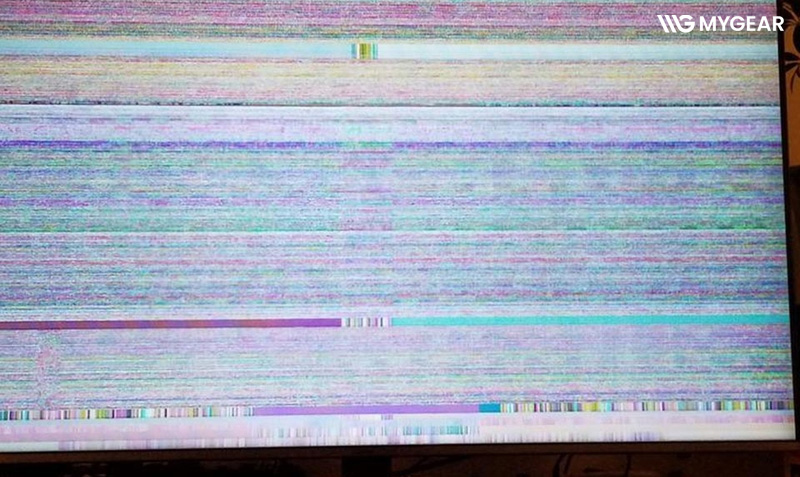
Nguyên nhân gây ra màn hình máy tính bị nhiễu
Tình trạng màn hình máy tính bị nhiễu có thể xuất phát từ nhiều nguyên nhân khác nhau, bao gồm cả yếu tố phần cứng lẫn phần mềm. Việc xác định đúng nguyên nhân giúp người dùng dễ dàng khắc phục, tránh tình trạng thay linh kiện không cần thiết hoặc phát sinh chi phí sửa chữa không đáng có. Dưới đây là các nguyên nhân thường gặp nhất:
- Lỗi kết nối cáp (VGA, HDMI, DisplayPort): Dây cáp truyền tín hiệu hình ảnh bị lỏng, đứt ngầm hoặc oxy hóa tại đầu nối là nguyên nhân phổ biến khiến màn hình bị nhiễu, sọc, hoặc mất màu. Với laptop, tình trạng cáp màn hình bị gập hoặc kẹt khi đóng mở máy cũng có thể gây lỗi hiển thị.
- Nguồn điện không ổn định hoặc nhiễu điện từ: Khi nguồn điện dao động, không đủ tải hoặc bị ảnh hưởng bởi thiết bị điện tử khác (như loa, tủ lạnh, router Wi-Fi), tín hiệu hình ảnh sẽ bị chập chờn, giật hoặc xuất hiện các vệt nhiễu. Việc sử dụng ổn áp hoặc nguồn điện riêng cho máy tính sẽ giúp hạn chế vấn đề này.
- Xung đột phần mềm hoặc driver màn hình: Driver VGA cũ, lỗi hoặc không tương thích với hệ điều hành có thể làm màn hình hiển thị sai màu, nhấp nháy hoặc giật liên tục. Một số phần mềm đồ họa, game hoặc ứng dụng xử lý hình ảnh cũng có thể gây xung đột khiến màn hình hoạt động không ổn định.
- Card màn hình (GPU) bị lỗi hoặc quá nhiệt: Khi card đồ họa hoạt động liên tục trong môi trường nhiệt độ cao hoặc bị bám bụi, hiệu suất xử lý hình ảnh sẽ giảm, dẫn đến hiện tượng nhiễu, giật khung hình hoặc mất tín hiệu tạm thời. Đây là lỗi thường gặp ở các máy tính chuyên dùng cho đồ họa, chơi game hoặc dựng video.
- Màn hình (monitor) bị hỏng linh kiện phần cứng: Nếu đã kiểm tra dây cáp, nguồn điện và card màn hình mà lỗi vẫn còn, rất có thể tấm nền hoặc mạch điều khiển trong màn hình đã hư hỏng. Khi đó, việc thay thế linh kiện hoặc màn hình mới là giải pháp duy nhất.
Ngoài ra ở máy tính để bàn (PC), lỗi nhiễu thường xuất phát từ dây cáp rời, nguồn điện hoặc card rời. Trong khi đó, laptop và MacBook lại dễ gặp lỗi do cáp màn hình nội bộ bị gập, hở hoặc lỗi từ chip đồ họa tích hợp. Do đó, cách kiểm tra và khắc phục cũng cần tùy theo từng loại thiết bị.
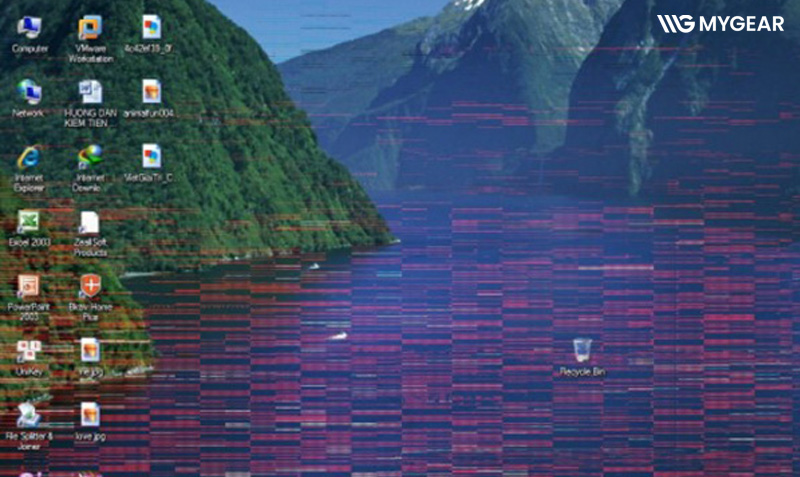
Hướng dẫn chi tiết cách khắc phục màn hình máy tính bị nhiễu giật
1. Kiểm tra và thay thế cáp kết nối
Dây cáp HDMI, VGA hoặc DisplayPort là cầu nối truyền tín hiệu hình ảnh giữa CPU và màn hình. Khi cáp bị lỏng, oxy hóa, gãy ngầm hoặc đứt lõi, tín hiệu sẽ bị nhiễu khiến hình ảnh rung, nhấp nháy hoặc sai màu.
Đầu tiên, hãy rút dây kết nối và cắm lại thật chắc chắn, đảm bảo đầu cáp khớp hoàn toàn với cổng. Nếu vẫn còn hiện tượng nhiễu, hãy thử thay bằng dây cáp khác để kiểm tra. Nên chọn dây có chống nhiễu (shielding) và độ dài dưới 1,5 mét để tín hiệu ổn định hơn. Ngoài ra, nếu máy tính có nhiều cổng kết nối, bạn có thể chuyển sang cổng khác (ví dụ từ HDMI sang DisplayPort) để loại trừ nguyên nhân từ cổng bị lỗi.

2. Cập nhật hoặc cài lại driver card màn hình
Driver card màn hình là phần mềm giúp hệ điều hành giao tiếp với card đồ họa (GPU). Khi driver lỗi thời hoặc bị xung đột, tín hiệu hiển thị có thể bị sai dẫn đến tình trạng nhiễu, giật hình.
Bạn nên kiểm tra và cập nhật driver mới nhất từ trang web chính hãng của NVIDIA, AMD hoặc Intel tùy loại GPU máy đang sử dụng. Cách thực hiện:
- Nhấn Windows + X → Device Manager → Display adapters.
- Nhấp chuột phải vào tên card → chọn Update driver → Search automatically for drivers.
Nếu tình trạng không cải thiện, hãy gỡ hoàn toàn driver cũ bằng DDU (Display Driver Uninstaller) rồi cài lại phiên bản chính thức từ nhà sản xuất để đảm bảo độ tương thích và ổn định.
3. Điều chỉnh thiết lập màn hình và tần số quét
Một trong những nguyên nhân phổ biến khiến màn hình bị giật là do thiết lập tần số quét (Refresh Rate) không phù hợp. Tần số quét quá thấp hoặc không khớp với màn hình sẽ khiến hình ảnh hiển thị không mượt và dễ nhấp nháy.
Để chỉnh lại:
- Nhấp chuột phải lên màn hình → chọn Display settings.
- Chọn Advanced display settings → Display adapter properties.
- Ở tab Monitor, chọn tần số quét phù hợp, thường là 60Hz hoặc 75Hz (theo thông số màn hình).
Ngoài ra, bạn cũng nên kiểm tra độ phân giải (Resolution) trong phần cài đặt hiển thị và chọn mức Recommended để đảm bảo hình ảnh sắc nét, tương thích tối ưu với phần cứng.
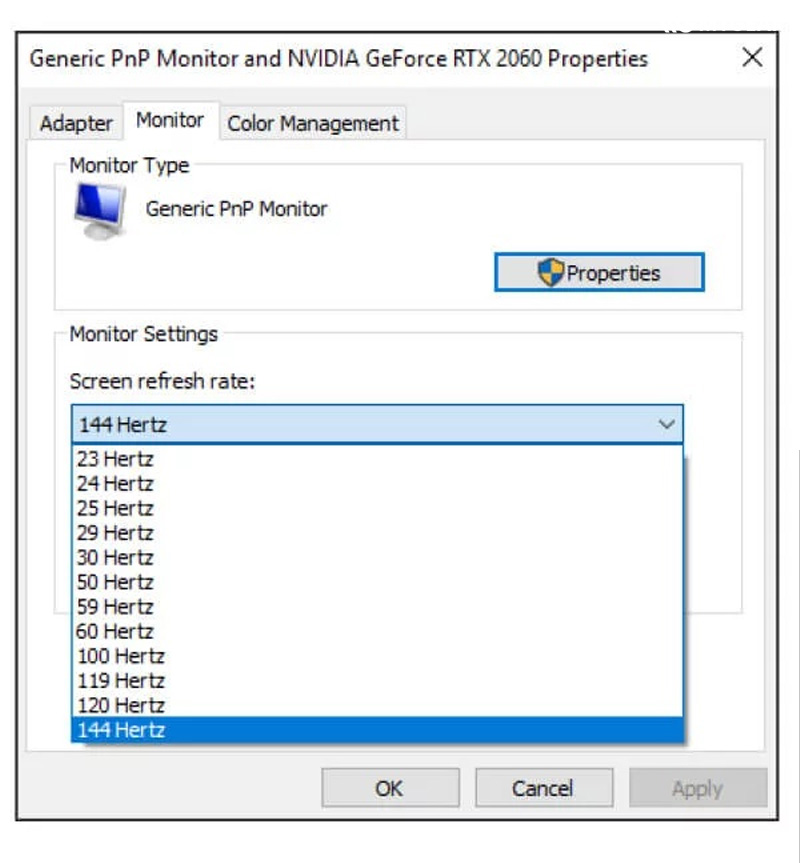
4. Kiểm tra nguồn điện và sử dụng bộ lọc nhiễu
Nguồn điện không ổn định, chập chờn hoặc có nhiễu từ thiết bị điện khác như quạt, máy bơm, lò vi sóng có thể gây nhiễu sóng tín hiệu video.
Hãy đảm bảo máy tính và màn hình được cắm vào ổ điện riêng biệt, có tiếp đất tốt. Nếu có thể, bạn nên sử dụng ổn áp hoặc bộ lọc nguồn (Power Conditioner, UPS) để giảm nhiễu điện từ và ổn định dòng điện.
Đối với laptop, nên kiểm tra adapter sạc chính hãng vì bộ sạc kém chất lượng cũng có thể tạo ra nhiễu tần số gây rung hoặc nhấp nháy màn hình.
5. Vệ sinh phần cứng và kiểm tra nhiệt độ GPU
Bụi bẩn và nhiệt độ cao là kẻ thù của card đồ họa và màn hình. Khi GPU hoạt động quá nóng, hệ thống sẽ tự điều chỉnh hiệu suất, gây ra hiện tượng giật hoặc nhiễu tín hiệu hình ảnh.
Bạn nên thường xuyên vệ sinh quạt, khe tản nhiệt và bề mặt card đồ họa bằng cọ mềm hoặc bình khí nén. Ngoài ra, hãy kiểm tra nhiệt độ GPU bằng phần mềm như MSI Afterburner hoặc HWMonitor – nếu vượt quá 85°C, bạn nên tra keo tản nhiệt mới hoặc tăng cường thông gió cho thùng máy.
Việc bảo trì định kỳ không chỉ giúp khắc phục lỗi hiển thị mà còn kéo dài tuổi thọ cho linh kiện.

6. Khởi động lại hoặc reset cài đặt màn hình
Đôi khi, lỗi hiển thị đơn giản chỉ do xung đột tạm thời trong phần mềm hoặc cấu hình màn hình. Hãy thử tắt nguồn máy tính và màn hình trong vài phút, sau đó bật lại. Nếu vẫn chưa ổn định, bạn có thể reset cài đặt gốc của màn hình (Factory Reset) trong menu điều khiển OSD (On-Screen Display) – thao tác này sẽ đưa mọi thiết lập hình ảnh về mặc định và loại bỏ lỗi sai cấu hình.
7. Thử kết nối màn hình với thiết bị khác
Để xác định chính xác nguyên nhân nằm ở màn hình hay máy tính, hãy kết nối màn hình hiện tại với một máy tính khác, hoặc kết nối máy tính của bạn với màn hình khác.
Nếu hiện tượng giật, nhiễu vẫn còn, khả năng cao là do card đồ họa hoặc cáp tín hiệu. Ngược lại, nếu lỗi biến mất khi dùng màn hình khác, thì bản thân màn hình đang bị hỏng phần cứng và cần thay thế.

8. Mang máy đi bảo hành hoặc sửa chữa chuyên nghiệp
Trong trường hợp bạn đã thử tất cả các bước trên mà màn hình vẫn bị nhiễu, giật hoặc nhấp nháy, có thể nguyên nhân nằm ở vỉ cao áp, bo mạch điều khiển (Mainboard) hoặc tấm nền LCD đây là những bộ phận phức tạp, cần thiết bị chuyên dụng để kiểm tra.
Hãy mang máy đến trung tâm bảo hành hoặc cơ sở sửa chữa uy tín, nơi có kỹ thuật viên chuyên nghiệp hỗ trợ đo kiểm nguồn, card và màn hình. Việc tự ý tháo mở khi không có kinh nghiệm có thể làm hỏng nặng thêm linh kiện.
Hy vọng với cách khắc phục màn hình máy tính bị nhiễu giật đã được chia sẻ chi tiết ở trên, bạn đã có thể tự mình chẩn đoán và sửa lỗi thành công tại nhà. Hãy luôn bắt đầu từ những bước kiểm tra cơ bản nhất như cáp kết nối và driver. Nếu bạn đã thử hết mọi cách mà tình trạng màn hình máy tính bị nhiễu vẫn không được cải thiện, có thể máy đã gặp sự cố phần cứng phức tạp. Đừng ngần ngại liên hệ với chúng tôi qua hotline 0787.955.888 để được tư vấn và hỗ trợ kỹ thuật kịp thời.

 Tin công nghệ
Tin công nghệ
 Game
Game
 Đánh giá
Đánh giá
 Thủ thuật
Thủ thuật
 Tư vấn
Tư vấn
 Khám phá
Khám phá
 Tin khuyến mãi
Tin khuyến mãi
 Review - Video
Review - Video
 PC DIY
PC DIY
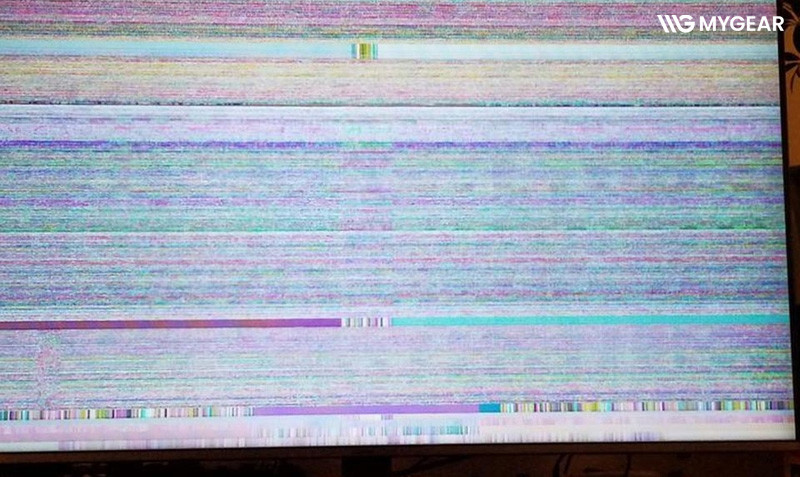




























Bình luận bài viết